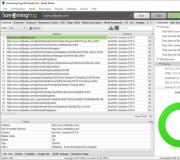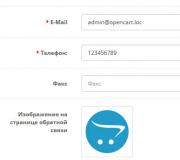WhatsApp, Viber, Vk veya diğer Android uygulamalarına nasıl şifre konur. WhatsApp'a şifre nasıl koyulur: kolay bir yol WhatsApp'a şifre koymak mümkün mü
WhatsApp çok popülerdir ve onu destekleyebilen hemen hemen her cihaza yüklenir. Ancak telefon gözetimsiz bırakılır ve kişisel bilgiler başkaları tarafından kullanılabilir hale gelir. Bu gibi durumlardan kaçınmak için, programın kullanıcıları, WhatsApp'a erişimi nasıl parola korumalı yapacaklarını kendilerine soruyorlar.
Whatsapp'a şifre nasıl koyulur?
Programın kendisinin bir şifre belirleme işlevi olmadığı açıklığa kavuşturulmalıdır. Kullanıcıların kişisel yazışmalarını koruma seçeneklerinden biri, WhatsApp'a erişmek için şifre korumasına izin veren ek programlar indirmektir. İkinci yol, cihazın kendisini engellemektir. Böylece çevrenizdeki insanlar sadece programa giremeyecekler, aynı zamanda genel olarak cihazdan veri alacaklar. Verileri yetkisiz girişten korumanın üçüncü yolu, iki faktörlü kimlik doğrulamayı etkinleştirmektir. WhatsApp'a giriş yaparken, verileri doğrulamak için program, iki adımlı doğrulama etkinleştirildiğinde kullanıcı tarafından oluşturulan 6 haneli özel bir PIN kodu ister.
WhatsApp'ta iki faktörlü kimlik doğrulamayı bağlamak için hesap yönetimi bölümündeki ayarlara gitmeniz, iki adımlı doğrulamayı seçmeniz ve "etkinleştir" düğmesine tıklamanız gerekir. Bu işlevi etkinleştirerek, program, WhatsApp'ta numara her onaylandığında bir şifre istemeye başlayacaktır.
iPhone'da
iphone platformundaki cihaz sahipleri, programı AppStore uygulamasında korumak için ek yardımcı programlar indirebilir. iPhone'lar için en ünlü program AppLock'tur. Whatsapp'a erişimi engelleyebilir ve şifre belirlemenize veya cihazın belirli işlemlerini engellemenize izin verir. GPS ile eşleştirildiğinde, yardımcı program, cihazın harita üzerinde belirli bir yerde çalışmasını engeller. Uygulamanın çalışması için kısıtlama: İşletim sisteminin sürümü IOS 7 veya üstü olmalıdır.
Uygulamayı indirip yükledikten sonra, WhatsApp'ı eklemeniz ve ayarlamanız gerekir. gizli kod... Bundan sonra, her başlattığınızda, program onay için bir şifre girmenizi isteyecektir.
android'de

Android mobil sistemi için GooglePlay, şifre koymayı mümkün kılacak hem ücretsiz hem de ticari birçok farklı ek yardımcı program sağlar. gerekli programlar... Böyle bir uygulamaya Lock Free denir. Bu yardımcı program, kullanıcının WhatsApp dahil tüm uygulamalara erişimi seçmesine ve engellemesine olanak tanır.
Whatsapp şifre koruması için ikinci programa Smart AppLock adı verilir. Bu yardımcı program, hem whatsapp'a hem de bireysel klasörlere veya bir bütün olarak cihazın tamamına erişimi engelleyebilir. Kurulum sırasında, engelleyici sizden şifre olacak altı haneli bir PIN kodunu girmenizi ve onaylamanızı isteyecektir. Bundan sonra engelleme gerektiren uygulamaları eklemek ve bunları başlatırken yeterlidir. Akıllı programlar AppLock sizden bir şifre isteyecektir.
WhatsApp'ta şifremi nasıl kurtarırım?
WhatsApp'ta ek programlar kullanılarak şifre ayarlanmışsa, PIN kodu kaybolursa uygulamaya erişimi geri yüklemek için yardımcı programı silebilirsiniz. Bu durumda uygulama üzerinden şifre korumalı olan tüm programlar ek bir işlem yapılmadan tekrar açılacaktır.
Whatsapp, iki faktörlü kimlik doğrulama kullanılarak şifre korumalı olduğunda, doğrulama bağlandığında sağlanan e-posta yoluyla PIN'i kurtarabilirsiniz. Kullanıcı e-posta sağlamadıysa, o andan itibaren yedi gün içinde numarayı onaylayamaz. son kullanım uygulamalar. Bir hafta sonra, program şifre girmeden tekrar kullanılabilir hale gelir, ancak bekleyen tüm mesajlar silinir. 30 gün içinde onaylanmayan bir hesap tamamen silinecek ve giriş yaptıktan sonra tekrar oluşturmanız gerekecek.
Bir mobil cihazda saklanan kişisel verilerin güvenliği oldukça önemlidir. Genellikle çeşitli uygulamalarda bir engelleme işlevi vardır. Şimdi yazışmalarınızı meraklı gözlerden gizlemek için Watsap'a nasıl şifre koyacağınızdan bahsedeceğiz.
Messenger için koruma ayarlama
Erişmek için gizli bir kombinasyon ayarlama WhatsApp verileri uygulamanın kendisinde sağlanmaz. Buna göre, üçüncü taraf yollarla uygulanması gerekecektir. Ancak hem iPhone'lar hem de mobil cihazlar Android ile.
Yöntem 1: Android
Android işletim sistemine sahip gadget'ların sahipleri, Lock Free'ye dikkat etmelidir. Bu hızlı ve ücretsiz yardımcı program hangi Google Play'de bulunabilir. Habercide kişisel yazışmaların güvenilir bir koruması haline gelecektir. Boyutu 260 KB olduğundan cihazın performansını ve hızını etkilemez.
Lock Free (şimdi - "Uygulama Koruması") kullanılarak Android'de WhatsApp için nasıl şifre ayarlanacağı sorunu şu şekilde çözüldü:
Yardımcı program, WhatsApp arka planda çalışırken kodu girmeniz gereken süreyi yapılandırmanıza olanak tanır. Şimdi, messenger'ı başlattığınızda, bir şifre girmeniz gerekecek.
Lock Free'nin avantajları arasında şunlar yer alır:
- Kullanımı ücretsiz.
- Güvenlik güvenilir koruma bilgi.
- Müdahaleci reklamların olmaması.
Lock Free, türünün tek uygulaması değildir ve yalnızca eğitim amaçlı sunulur. Aralarından seçim yapabileceğiniz çok şey olduğundan, sevdiğiniz ve en uygun uygulamalara şifre yüklemek için bir uygulama seçin.
Yöntem 2: iPhone
IPhone sahiplerinin AppStore'da bulunan ek yardımcı programları kullanmaları önerilir. Örneğin,
yazışmaların çoğu şu ançok fazla yapılmadı sosyal ağlar Anlık mesajlaşma programları aracılığıyla kaç tane ve aralarında lider, elbette, sağladığı gibi WhatsApp'tır. yüksek hız aktarımlar, şifreleme, görüntülü arama yapma, medya gönderme ve diğer özellikler.
Ancak çoğu zaman kullanıcının telefonunda belirli mesajları gizlemesi gerekir, böylece yetkisiz kişiler bunları görmez, örneğin gizli hayranlarla yazışmalar, iş anlarıyla ilgili mesajlar ve diğer seçenekler. Genel olarak, amaç ne olursa olsun, şu soru ortaya çıkıyor: Watsap uygulaması için bir şifre belirlemek mümkün mü? işletim sistemi Android ve ne şekilde uygulamak için?
Dikkat! Standart WhatsApp araçlarının uygulamada bir şifre belirlemenize izin vermediğini hemen anlamalısınız, çünkü varsayılan olarak bu seçenek geliştiriciler tarafından sağlanmamaktadır. Messenger'ın resmi web sitesinde bile SSS bölümünde bu sorunun cevabını içeren ayrı bir madde var.
Bu yüzden kullanmak zorundasın üçüncü taraf programları ve akıllı telefon yanlış ellere geçse bile önemli yazışmaları yetkisiz kişilerden korumak için hileler.
Evet, bunu yalnızca özel yardımcı programların yardımıyla yapabilirsiniz ve hemen hemen hepsi şu anda mevcuttur. Google Oyun... Hemen hemen herkes için şifre belirlemenize izin veren çok çeşitli uygulamalar vardır. yüklü programlar, ancak yalnızca WhatsApp için dar amaçlar vardır. Hangi seçeneği kullanacağınız size kalmış, ancak bu makalenin tüm okuyucularımız için evrensel olması için hepsini düşündük.
Uygulama kilidi
Bu uygulamanın olanakları çok geniştir, çünkü yalnızca anlık mesajlaşma programlarına değil, aynı zamanda akıllı telefonunuzdaki herhangi bir bölüme erişimi de engelleyebilirsiniz. Ancak şu anda özellikle WhatsApp için bir şifre belirlemekle ilgileniyoruz. Bunu yapmak için şu adımları izlemeniz gerekir:
- Google Play'e gidin ve uygulamayı akıllı telefonunuza indirin;
- Programı açın ve "Kabul Et" sekmesine tıklayarak gizlilik politikasını kabul edin;
- Ardından, oturum açarken AppLock'un kullanacağı kalıbı belirtin. İki kez onaylanması gerekecek;
- Bu aşamada, bir adres sağlamanız gerekecek E-posta, bu, aniden unutursanız gelecekte şifrenizi kurtarmanıza yardımcı olacaktır. Geçerli bir adres sağlamak çok önemlidir. Ayrıca mevcut Google hesabınızı ve ona bağlı postayı da seçebilirsiniz. "Kaydet"e tıklayın ve uygulamanın tam işlevselliğine gidin;

- Burada WhatsApp'ı bulana kadar listeyi aşağı kaydırın ve tıklayın. Uygulamaya erişim izni vermeniz gereken ek bir pencere açılacaktır. "İzin Ver" e tıklayarak eylemleri onaylayın;

- Bundan sonra tekrar AppLock uygulamasına gidin, orada WhatsApp'ı bulun ve oturum açma korumasını ayarlayın;


- Değişikliklerin etkili olması için akıllı telefonunuzu yeniden başlatın ve yeniden başlattıktan sonra WhatsApp'ı başlatmayı deneyin. Sistem bir resim şifresi istemelidir.
Klasör Kilidi
Bir başka ilginç ve çok işlevli program Akıllı telefonunuzdaki belirli klasörlere ve uygulamalara erişimi engellemek için. Bir öncekinden temel farkı, belirli bir dizine erişimin engellenmesidir.

Parola korumasını kapatabilir veya istediğiniz zaman değiştirebilirsiniz. Ayarlarda çok sayıda ek parametre de mevcuttur ve İngilizce dil arayüzüne rağmen, genel olarak uygulamayı birkaç dakika içinde anlayabilirsiniz.
Akıllı Uygulama Kilidi
Birkaç tıklamayla akıllı telefonunuzdaki herhangi bir uygulamada şifre ayarlayabileceğiniz Rusça bir program. Ana avantajı, kurulumdan sonra size otomatik olarak bir oturum açma şifresi ayarlayabileceğiniz uygulamaların bir listesini sunmasıdır.
- Google Play'de Smart AppLock'u indirin ve başlatın;
- Ardından, başlattıktan sonra, programın istediği tüm erişimleri sağlayın ve işlemi etkinleştirmek için ana ekranda "Etkinleştir" sekmesine tıklayın;


- Şifre belirlemeniz gereken uygulamaların listesini seçin ve "Etkinleştir" sekmesine tıklayın;

- Son adımda, Smart AppLock'un düzgün çalışması ve başlangıçta bir parola belirlemesi için diğer uygulamaların üzerinde çalışması için bir izin daha vermeniz gerekecektir. Bunu yapmazsanız sistem sizden şifre istemeyecektir;


- Ardından, şifrelerin ayarlandığı herhangi bir programa gidin ve işlevselliği kontrol edin.
Yukarıda listelediklerimizin tümü, çok çeşitli hizmetler için tasarlanmış çok işlevli uygulamalardır. Örneğin, bunların yardımıyla, telefonunuzdaki belirli bölümlere, mesajlara, çeşitli uygulamalara ve diğer dizinlere girerken ek güvenlik önlemleri ayarlayabilirsiniz. Aşağıda, WhatsApp'ta şifre belirlemek için özel olarak tasarlanmış birkaç ürün daha tanımladık.
Dikkat! Listelediğimiz tüm programların dezavantajları vardır. Uygulamayı kaldırırsanız, şifreler diğer programlardan otomatik olarak silinecektir, bu nedenle bölüme erişimi engellemenizi şiddetle tavsiye ederiz. yüklü uygulamalar böylece yetkisiz hiç kimse güvenlik mekanizmasını akıllı telefonunuzdan ve bununla birlikte giriş için tüm şifreleri kaldıramaz.
Whats Chat Uygulaması için Dolap
Bu, akıllı telefonunuzdaki WhatsApp'a erişimi engellemek için özel bir uygulamadır ve hem programın tamamına hem de çok uygun olan belirli sohbetlere erişimi bir şifre ile engelleyebilirsiniz.
- Programı Google Play'den indirin ve çalıştırın;
- İlk çalıştırmada sistem sizden bir şifre oluşturmanızı isteyecektir. Gerekli kombinasyonu girin, onaylayın;

- Ardından, belirtin posta kutusu aniden unutmanız durumunda şifreleri kurtarmak için bir seçenek olarak kullanılacaktır. Posta adresini dikkatlice girin, aksi takdirde erişimi geri yükleyemezsiniz ve programı akıllı telefonunuzdan silmeniz gerekir;

- Bu aşamada, doğru işlem için Locker for Whats Chat Uygulamasına tüm erişimi sağlamanız gerekecektir. Örneğin, Xiaomi'deki durumumuzda "Erişilebilirlik" için izin gerekliydi;


- Ardından, otomatik başlatmada hangi programların başlatılacağını belirtmeniz gerekecektir. Bizim durumumuzda bunlar WhatsApp ve Whats Chat App için Locker;

- Ve son adım, şifreleri belirlemek için belirli sohbetler eklemektir. Whats Chat App için Locker'a gidin, "+" simgesine tıklayın ve bir şifre kullanarak eklemek istediğiniz sohbeti seçin;
- Artık WhatsApp'ı açtığınızda sistem, ayarlarda belirlediğiniz şifreyi isteyecektir. Ayrıca, başka diyaloglar ekleyebilir ve tüm haberciye erişimi engelleyebilirsiniz.
Messenger ve Sohbet Kilidi
Bu, sohbetler veya genel olarak tüm diyaloglar için şifreler ayarlamak için özel olarak WhatsApp için geliştirilenler kategorisindeki başka bir programdır. İşletim sisteminizin özelliklerine ve arayüzdeki tercihlerinize bağlı olarak hangi seçenek size bağlıdır. Ancak genel olarak, her iki uygulamanın işlevselliği benzerdir.

Gördüğünüz gibi bu yazıda anlatılan ürünlerin neredeyse tamamı birbirine benziyor. Bazıları belirli bölümler veya uygulamalar için toplu şifre belirlemeyi amaçlarken, diğerleri yalnızca WhatsApp için tasarlanmıştır, çünkü varsayılan olarak kendi şifre koruması yoktur. Ama aynı zamanda tutmanıza yardımcı olacak alternatif yöntemler de var. kesin bilgi ve önlemek Yetkisiz Erişim cihazınıza. Bunu aşağıda açıkladık.
WhatsApp Konuşmalarını Korumanın Alternatif Yöntemleri
WhatsApp varsayılan olarak bir şifre belirleyemezken, korumanıza yardımcı olabilecek bazı önlemler vardır. önemli bilgi ve yabancılardan saklan.
Grafik şifresi veya pin kodu ile koruma
Hemen hemen her akıllı telefonun, cihazın kilidini açarken bir grafik şifre veya pin kodu belirlemenizi sağlayan ayrı bir ayarı vardır. Eğer kurarsanız, yetkisiz kişiler şifreyi girmeden hiçbir uygulamanıza ulaşamazlar. Akıllı telefonunuza ek uygulamalar yüklemek istemiyorsanız, bu yöntemi kullanın. Örneğin, Xiaomi'de bu öğe "Ayarlar" da, ardından "Kilitleme ve Koruma" bölümünde bulunur. Ayrıca, şifre yerine parmak izi kullanarak da kilit açmayı ayarlayabilirsiniz. 
WhatsApp iki faktörlü kimlik doğrulama
WhatsApp messenger, numarayı değiştirirken, yazışmalarınızı bir akıllı telefondan diğerine aktarmaya karar verirseniz, ek bir kod girmenizi gerektiren ayrı bir yetkilendirme sistemi sağlar. Bu, örneğin akıllı telefonunuzu kaybettiğinizde çok kullanışlıdır ve aynı zamanda SIM'i ondan çekip başka bir telefona takabilir ve ardından sohbetlere erişimi geri yükleyebilirsiniz. Tek yapmanız gereken şu adımları takip etmek:
- WhatsApp'ı açın ve sağ üst köşedeki üç noktaya tıklayın;
- Ardından, görünen menüde "Ayarlar" öğesine tıklayın ve "Hesap" bölümüne gidin;


- Burada "İki adımlı doğrulama" yı tıklamanız ve "Etkinleştir" sekmesine tıklamanız gerekir;

- Bir sonraki adımda, daha sonra onay olarak kullanılacak 6 basamaktan oluşan bir şifre girin. Bunu hatırladığınızdan emin olun;

- Şifreyi girdikten sonra başka bir e-posta adresi belirtmeniz ve bir sonraki adımda tekrarlamanız gerekir. Örneğin, aniden parolanızı unutursanız, erişimi geri yüklemek için kullanılır;

- Sonunda, sistem size iki aşamalı yetkilendirmenin etkinleştirildiğini bildirecektir. Artık bir cihazı değiştirirken sadece telefon numarasını onaylamakla kalmayacak, aynı zamanda bu işlem sırasında ayarladığınız kodunuzu da belirteceksiniz.

WhatsApp'ta varsayılan bir şifre ayarı olmamasına rağmen, birçok farklı yöntemler yetkisiz kişilerin yetkisiz erişimini önlemek için koruma. Makalede açıklanan bireysel koruma faktörlerinin her ikisini de kullanabileceğiniz gibi hepsini bir arada da kullanabilirsiniz. Yalnızca bir şifre belirlemek için bir uygulama yüklemeye karar verirseniz, bir tane koyun. Algoritmaları benzer olduğu ve miktar kaliteyi hiçbir şekilde etkilemediği için her şeyi bir kerede kurmak mantıklı değildir. Genel olarak, WhatsApp geliştiricilerinin yine de ürünlerine böyle bir fırsat katacaklarını ve üçüncü taraf yazılımları icat etmek ve indirmek zorunda kalmayacaklarını umalım.
V modern dünya WhatsApp, dünyanın dört bir yanındaki kullanıcıların iletişimde kalmak için en sık kullandığı uygulama haline geldi. Kaç kez bir arkadaşınıza akıllı telefonunuzu ödünç verdiniz ve o sizin mesajlarınızı izinsiz alıp okudu? Bu durumun tekrarlanmaması için en iyi çözüm Whatsapp'a şifre koymaktır.
Messenger'ın kendisi kullanıcıya böyle bir fırsat vermez. Ama ayarlayarak yapılabilir Üçüncü taraf uygulamaları veya sadece gadget'ın kendisine girişi engelleyerek.
Kullanıcı Android işletim sisteminde bir cihaz kullanıyorsa, WhatsApp'ı şifreyle korumak için birkaç işlem yapmanız gerekecektir. basit adımlar:
1. WhatsApp'ınızı korumak için yapmanız gereken ilk şey, bunu yapmanıza izin veren bir uygulama indirmektir. Bunu yapmak için açın Oyun marketi ve arama çubuğuna "Sohbet Kilidi" adını girin. Ayrıca "WhatsApp Kalesi" için arama yapabilirsiniz.
3. Ardından sohbetler için şifreyi girmeniz gerekir. Ardından "Onayla" düğmesine tıklayın.
4.Uygulamayı tekrar açtığınızda veya daha doğrusu akıllı telefonunuzun kilidini açtığınızda, sohbetlere erişmek için şifrenizi girin.
Giriş kısıtlamaları eklemek yalnızca WhatsApp ile sınırlı değildir. Yükleme sırasında kutuyu işaretleyerek cihazda bulunan herhangi bir uygulama için bir şifre ekleyebilirsiniz.
iPhone'da WhatsApp şifresi nasıl ayarlanır?
Kendi Watsap'larını parola ile korumak isteyen iPhone sahiplerinin ayrıca ek yardımcı programları kullanmaları gerekecektir. Bu tür programları AppStore'dan indirebilirsiniz.

en basit seçenek görevle kolayca başa çıkan iAppLock'tur. Uygulama ücretsizdir, kurulumu kolaydır ve basit bir arayüze sahiptir. Uygulamayı kullanmanın tek sınırlaması minimum işletim sistemidir. iOS sürümü ios7 olmalıdır.

Uygulamayı yükledikten sonra, ona WhatsApp eklemeniz, erişmek için bir şifre belirlemeniz veya değiştirmeniz gerekecektir. Vatsap'i iPhone'unuzda her açtığınızda, sistem önce onay için 4 haneli bir kod girmenizi isteyecektir.


WhatsApp için nasıl şifre ayarlayacağınızla ilgileniyorsanız, diğer yöntemleri kullanabilirsiniz:
- - programları, bireysel klasörleri ve hatta tüm cihazı engellemek için bir uygulama.
- Messenger nedir? Parola girmeden aramaları, mesaj göndermeyi veya okumayı yasaklamanıza olanak tanır.
- WhatsApp için kilitleyin. Basit bir arayüze sahiptir. 4 ila 8 basamaklı sayıların sayısal bir kombinasyonunu kullanabilirsiniz.
Akıllı AppLock - gizliliğinizi korur
Kullanarak bu cihaz akıllı telefona yüklenen herhangi bir uygulama kolayca engellenir. Kullanıcı, yalnızca WhatsApp'taki konuşmalar ve yazışmalar hakkındaki bilgileri değil, aynı zamanda diğer uygulama ve dosyaları da yabancılardan gizleme fırsatı elde eder.
Cihaz, erişim için bir şifre veya kalıp ayarlayarak uygulamayı engelleyebilir. Ayrıca, her programın kendi kombinasyonu olabilir.

Yardımcı program ayrıca engelleme gerçeğini gizlemeyi de mümkün kılar. Bir uygulamayı açarken sistemin yanlış bir hata mesajı vereceği şekilde yapılandırılabilir.

Smart AppLock, bir akıllı telefonda WhatsApp'ı açmaya çalışan birinin resmini bile çekebilir.

İndirmek Akıllı uygulama AppLock, Google Play'den ücretsiz olarak edinilebilir.
Şifrenizi unuttuysanız
Söz konusu anlık mesajlaşma programı için unutulmuş bir kombinasyonu geri yüklemek çok kolaydır. İşlem standarttır ve herkesten farklı değildir. "Şifremi unuttum" formunu kullanmanız yeterlidir.
Bu nedenle, WhatsApp geliştiricileri henüz kullanıcılarına gelişmiş bir güvenlik sistemi sunmamış olsalar bile, mahremiyetlerini yabancılardan korumanın başka birçok yolu vardır.
Şu anda, Android cihazlar da dahil olmak üzere çoğu platformda ücretsiz olarak sunulan WhatsApp messenger, yüksek güvenilirlik oranları sağlar ve bu nedenle, resmi Google Play mağazasında en çok talep edilen uygulamalardan biri olarak geniş bir popülariteye sahiptir. Ancak, bu akılda tutulsa bile, standart güvenlik ayarları kişisel bilgileri korumak için yeterli olmayabilir. Bu arada, standart ve üçüncü taraf araçları kullanarak WhatsApp'ta şifre belirlemenin mevcut yollarını size anlatacağız.
WhatsApp'ta bir şifre belirlemek için, çoğunlukla Play Store'daki yazılımı kullanmak için kaynayan birçok çözüm kullanabilirsiniz. Ayrıca, her yöntem şu veya bu şekilde üçüncü taraf veya standart araçlar... Tüm seçenekleri ele alacağız, ancak Android'in varsayılan olarak iPhone gibi ek uygulama korumalarına sahip olmadığını unutmayın.
Yöntem 1: İki adımlı doğrulama
Benzer işlevleri sağlayan uygulamaların büyük çoğunluğunun aksine, WhatsApp başlangıçta her seferinde bağlantılı telefon numarasına gönderilen bir onay kodunu yetkilendirme için bir şifre olarak kullanarak en yüksek kişisel veri güvenliğini garanti eder. Bu yeterli değilse, manuel olarak ayarlanmış 6 haneli bir PIN kullanarak doğrulama ekleyebilirsiniz.
- WhatsApp'ı başlatın ve herhangi bir sekmede ekranın sağ üst köşesindeki menü düğmesine tıklayın. Görüntülenen listeden öğesini seçin. "Ayarlar".
- O zaman bölüme git "Hesap" ve çizgiye dokunun "İki aşamalı kontrol"... Gelecekte, söz konusu işlevi aynı bölümden devre dışı bırakabilirsiniz.
- Başlangıç sayfasında "İki aşamalı kontrol" düğmeyi kullan "Aç" ve sağlanan metin kutusuna altı sayı ekleyin. Devam etmek için düğmeye basın. "Daha öte" ekranın alt kısmında.
- Önceden belirtilen numara grubunu onaylayarak PIN ekleme prosedürünü tamamlayabilirsiniz. Tekrar girdikten sonra tuşuna basın. "Daha öte".
- Kurulan PIN kodunu gelecekte sıfırlayabilmek için, bir e-posta adresi ilişkilendirmeniz istenecektir. Onaylayarak gerekli posta kutusunu girin veya "Atlamak".

Prosedürün başarıyla tamamlanmasının ardından, ekranda ilgili bir bildirim görünecektir. Korumayı devre dışı bırakma, sayfada herhangi bir ek onay olmadan yapılabilir "İki aşamalı kontrol".





Bu işlevi etkinleştirdikten sonra bir süre sonra uygulama ilk test PIN kodu talebini görüntüleyecektir. Daha sonra, WhatsApp'a her giriş yaptığınızda eklenen şifreyi girmeniz gerekecektir.
Yöntem 2: ChatLock +
ChatLock + 'nın ana ve tek işlevi, örneğin ekran kilitlendiğinde veya belirli bir süre sonra, belirli koşullar altında WhatsApp ve diğer bazı mesajlaşma programlarında şifre belirlemek için araçlar sağlamaktır. Uygulama herhangi biriyle uyumludur Android sürümü ve hem kullanıcının gözünde hem de cihazın kaynaklarında görünmez bir şekilde çalışır.

Sonraki uygulamaların yanı sıra ChatLock +, WhatsApp istemcisi için resmi bir eklenti değildir ve bu nedenle bazı durumlarda düzgün çalışmayabilir. Genel olarak, bu nedenle, aynı anda, yalnızca kısmen farklı olan birkaç seçenek sunduk.
Yöntem 3: Norton Uygulama Kilidi
Başka bir evrensel çözüm olan Norton App Lock, ek onay gerektiren uygulamaları seçerek Android cihazınızda kilitlemenize olanak tanır. Daha önce düşünülen seçeneğin aksine, bu yazılımın yardımıyla WhatsApp'ı yalnızca bir PIN koduyla değil, aynı zamanda daha güvenilir kimlik türleri ile de koruyabilirsiniz.
- Başlangıç sayfasında "Aç Ek özellikler» bağlantıya dokunun "Düzenlemek" ve açılan sayfada servisi seçin Norton Uygulama Kilidi... Bundan sonra, kaydırıcının konumunu duruma değiştirin "Dahil".
- Ardından, bir desen veya PIN kullanarak bir şifre eklemeniz gerekir. Seçilen seçenek, ayarlar aracılığıyla herhangi bir zamanda değiştirilebilir.
- Bir sonraki adımda, bağlantıyı kullanın Seçme hesap Google " ve görünen pencerede hesaplardan birini seçin. Bu, önceden belirtilen kodun kaybolması durumunda uygulamalara erişimi geri yüklemek için gereklidir.
- bir kez ana sayfa, ekranın sol üst köşesindeki menüyü genişletin ve "Aygıt Yöneticisini Etkinleştir"... Açılan parametreler aracılığıyla erişim haklarının sağlanması, böylece uygulamanın silinmeye karşı korunması gerekir.

Bu eylemin, başlangıçta ayarlanan desen veya PIN kullanılarak onaylanması gerekecektir.
- Ana menü aracılığıyla, eklenti olarak bölümü ziyaret edin "Seçenekler"... Mevcut parola ve onay türü de dahil olmak üzere ayarları değiştirebileceğiniz yer burasıdır.
- uğraştıktan sonra ön ayar ve parametreler, geri dönün başlangıç sayfası ve WhatsApp'ı arayın. Kilidi etkinleştirmek için sayfanın sağ tarafındaki açık kilit simgesine dokunun.

Artık WhatsApp'a girmeye çalıştığınızda, uygulamaya hangi erişimin açılacağını belirledikten sonra ekranda bir PIN kodu veya desen talebi görünecektir. Bu durumda, istediğiniz zaman menüyü kullanarak unutulan bir şifreyi sıfırlayabilirsiniz.






Norton App Lock'un genel arka plana karşı bir özelliği, kullanımı büyük ölçüde basitleştiren Rus dilinin desteklenmesidir. Ayrıca, cihaz yeniden başlatılıncaya kadar uygulamalara erişimin sürdürülmesi gibi özelliklerin çoğu parametreler aracılığıyla kontrol edilebilir.
Yöntem 4: Whats Chat Uygulaması için Dolap
Bu makale çerçevesinde Locker for Whats Chat App, yalnızca bir PIN kullanarak WhatsApp'ı engellemeye odaklanır, ancak aynı zamanda bunu analogların büyük çoğunluğundan çok daha iyi yapar. Kullanırken, yalnızca uygulamayı değil, aynı zamanda bireysel sohbetleri de engelleyebilirsiniz.

Whats Chat App için Locker ücretsiz olarak dağıtılır ve kurulumdan hemen sonra mevcut tüm işlevleri kısıtlama olmaksızın kullanmanıza olanak tanır. WhatsApp'ta bir şifre belirleme söz konusu olduğunda en çok dikkati hak eden bu seçenektir.
Çözüm
Bahsedilen uygulamaların çoğu, WhatsApp istemcisini bir şifre ile güvence altına almanıza izin verse de, cihazdan sorunsuz bir şekilde kaldırılabilir, bu nedenle güvenilirliği azaltır. Bunu önlemek için, kendini savunma işlevi olmayan uygulamalar için, programların şifre onayı olmadan kaldırılmasını yasaklayan ek araçlar eklemek en iyisidir. Bu, elbette, telefonun kaynaklarını etkileyebilir, ancak kesinlikle garanti eder. yüksek seviye güvenlik.